西门子PCS7安装方法
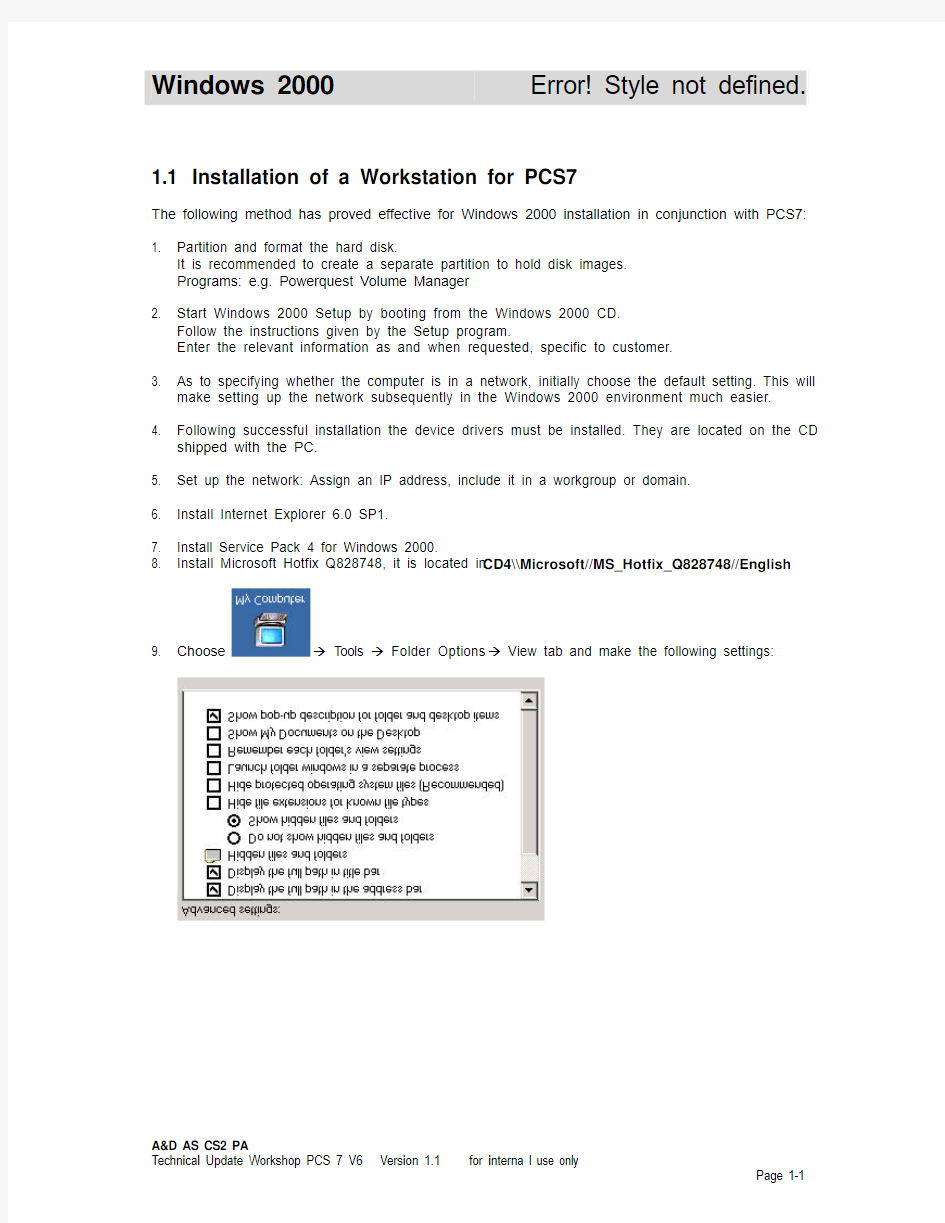
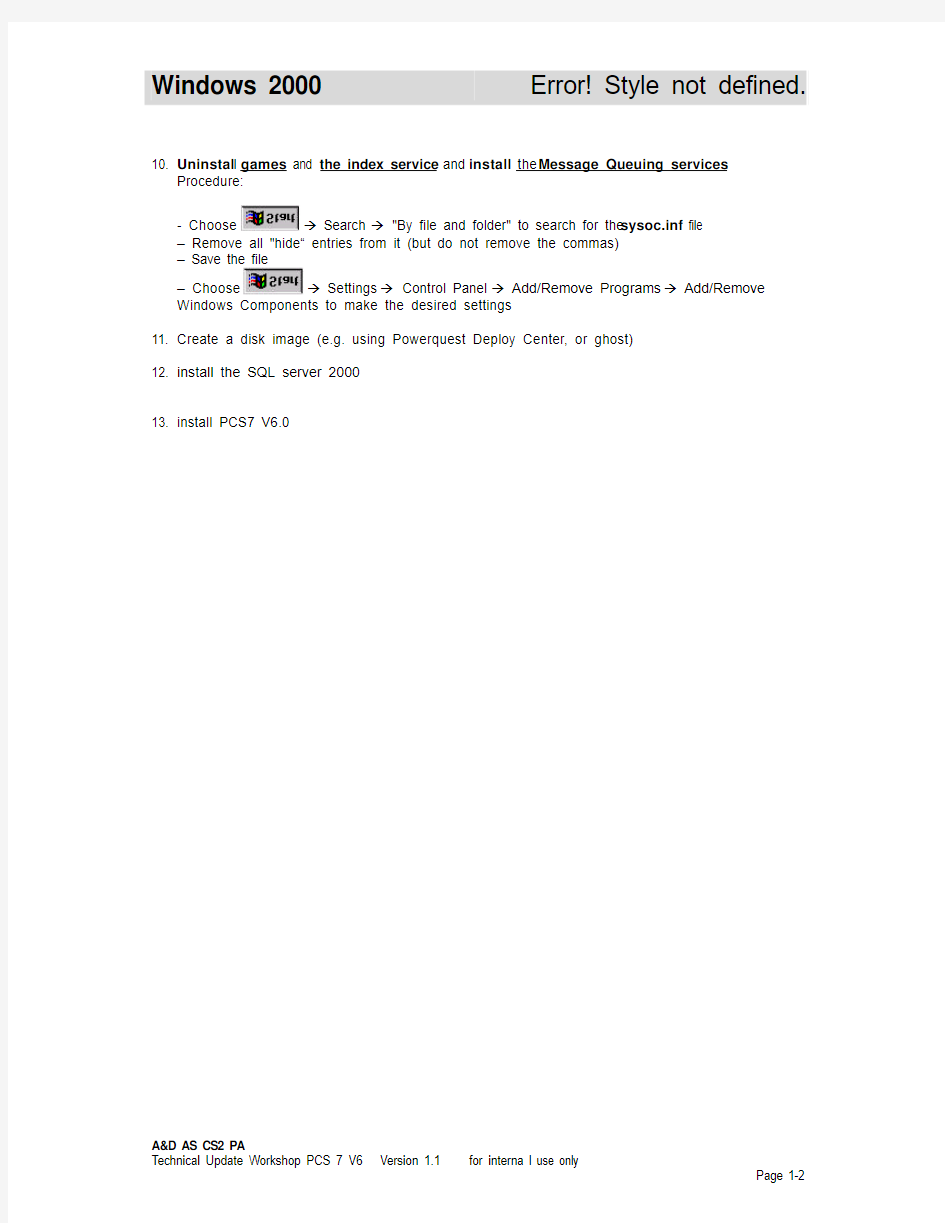
1.1 Installation of a Workstation for PCS7
The following method has proved effective for Windows 2000 installation in conjunction with PCS7: 1. Partition and format the hard disk.
It is recommended to create a separate partition to hold disk images.
Programs: e.g. Powerquest Volume Manager
2. Start Windows 2000 Setup by booting from the Windows 2000 CD.
Follow the instructions given by the Setup program.
Enter the relevant information as and when requested, specific to customer.
3. As to specifying whether the computer is in a network, initially choose the default setting. This will
make setting up the network subsequently in the Windows 2000 environment much easier.
4. Following successful installation the device drivers must be installed. They are located on the CD
shipped with the PC.
5. Set up the network: Assign an IP address, include it in a workgroup or domain.
6. Install Internet Explorer 6.0 SP1.
7. Install Service Pack 4 for Windows 2000.
8. Install Microsoft Hotfix Q828748, it is located in CD4\\Microsoft//MS_Hotfix_Q828748//English
9. Choose à Tools à Folder Options à View tab and make the following settings:
10. Uninstal l games and the index service and install the Message Queuing services.
Procedure:
- Choose à Search à "By file and folder" to search for the sysoc.inf file
– Remove all "hide“ entries from it (but do not remove the commas)
– Save the file
– Choose à Settings à Control Panel à Add/Remove Programs à Add/Remove Windows Components to make the desired settings
11. Create a disk image (e.g. using Powerquest Deploy Center, or ghost)
12. install the SQL server 2000
13. install PCS7 V6.0
西门子授权说明
三千大千世界七宝 QQ:1255976619,工控人生 西门子授权安装视频 找到授权文件, Simatic_EKB_Install_2011_05_22.zip 或者类似的授权文件,带Simatic_EKB字样的 解压或者双击,找到可以执行的文件 双击这个可以执行的文件 Simatic_EKB_Install_2011_05_22.exe 1)双击左边Required keys 软件就会根据你电脑里安装的西门子的软件的情况,告诉你需要的授权 2)点击Short name旁边的选择,打勾,全部选择 对于不是Wincc, Wincc flexible等的点数不同的授权方式来说,例如Step7, Net等足够了 3)点击Install Long,变蓝就表示授权OK 不要点击Install Short,变绿 对于Wincc, Wincc flexible等,要注意了, 看清后的点数,选择点数大的,将点数小的取消选择 不带点数的你选择就行, 像这些不带点数的,你选择就行,
像这种带点数的要注意了, 选择点数大的,例如256K=256000点,128就是128点, 256就是256点, 1024就是1024点, 64K就是64,000点, 8000就是8000点, 100K就是100,000点, 256K就是256,000点, 150K就是150,000点, RC就是开发和运行授权 RT是运行授权
像Wincc flexible点数的也选择大的
其他的都选择就行 3)选择完点击 Install Long 变蓝OK了 退出就行 为了检查一下授权是否OK,点击右下角的, Wincc flexible等的128.,256,2048点数少的不用管它 假设有无效授权的话,可以删除重新授权 删除C:\AX NF ZZ D:\AX NF ZZ 。。。 全盘找一下,全部删除,或者备份 等类似的目录,有些目录和文件是隐藏的你需要显示出来才行 授权完可以假设不行,需要重启电脑, 或者停止Automation License Mamager,重新启动就行了(可以到控制面板,计算机管理(管理工具),服务,停止Automation License Mamager服务,然后重新启动Automation License Mamager服务就行了
pcs7-安装方法
PCS7 V7.0 SP1中文版安装步骤说明 1.安装软件准备: 1. PCS 7 Toolset Chinese V7.0 SP1 1 DVD 2. MS Service Packs & Tools Asia 1 DVD 3. Microsoft SQL Server 2005 SP1 for WinCC V6.2 1 DVD 4. Windows XP Professional Service Pack 2 英文版以及Microsoft Internet Explorer V6.0 Service Pack 2英文版(XP SP2提供) 5. Windows Server 2003 (Standard Edition) Service Pack 2 以及 Internet Explorer V 6.0 Service Pack 2(Windows 2003 server SP2提供) ※备注:相关补丁、HotFix、安全补丁可以在MS Service Packs & Tools Asia DVD中找到。 2.硬件需求: 2.1推荐硬件需求:
interfaces ·For terminal bus communication
3.软件安装及设置: 1. 系统分区需求: 为了方便数据备份,应将 PC 站硬盘分为下述分区: ● 用于操作系统和 PCS 7 安装:约 20 GB ● 用于 PCS 7 项目结构:超过 15 GB,可能有几个分区 ● 用于备份:备份到包含原始数据的 PC 或硬盘发生故障时不会受到影响的数据存储介质上,如 CD、MOD、乃至网络。 实例 120 GB 硬盘的实例: 2. 安装操作系统:Windows XP Professional SP2 英文版、IE6.0 SP2或Windows 2003 Server SP2英文版、IE6.0 SP2。 3. 操作系统与PCS7版本兼容列表如下所示
PCS7安装步骤
PCS7的安装步骤 PCS7的安装 PCS7的安装有如下要点: 1. WINDOWS安装如下组件: (1) 消息队列 (2) IIS 只要安装的操作系统正常, 不需要操作系统的光盘, 直接进行安装就可以了. 2. 安装SQL2005 INCLUDE SP1 FOR WINCC V6 3. 安装SIEMENS MS SP&TOOLS 2007 4. 根据需要安装PCS7的有关组件 5. 安装WINCC PROAGENT V 6.0 SP4
对了,忘了说了,XP装好以后,需要安装IE7及XP SP3补丁,后再安装SQL,然后再安装SQL SP1补丁。 please install the microsoft SQL Native Client Patch from the Separately supplied DVD-ROM "MS Service Pack&Tool"是怎么回事?这是我在安装PCS7 7.0时出现的,请求各位解答一下呀! -------------------------------------------------------------------------------- 新手上路,请多关照! 系统是xp2专业版,安装完操作系统后,安消息列队。在安1 楼说的安。 1.安装完操作系统后,需要安装SQL2005;安装完SQL2005后需要安装"MS Service Pack&Tool"这张光盘中的SQL 2005 SP1。然后再安装PCS7 7.0就可以了。 那是SQL的补丁!就好比XP需要装SP3补丁一样! 对了,忘了说了,XP装好以后,需要安装IE7及XP SP3补丁,后再安装SQL,然后再安装SQL SP1补丁。 现在又出现一个问题了,就是我装好WINCC FEXIBLE2008后,它自带有你们楼上所说的SQL的补丁,也就是SQL的补丁已经打上,这样就已经满足了装PCS7 7。0的要求,但在装PCS7 7。0时装到WINCC时却出现KB319740的系统补丁没有打上,我在网上找了很长时间那补丁打上去后出现现系统的补丁比安装时的更新,没有必要装那补丁,请问在哪下载那补丁来装呀?那补丁不装的话WINCC就装不上的,注明一下我的安装的软件PCS7里包括WINCC的!请各位帮一下! 也在MS补丁包那张光盘上面有这个补丁。 装好后记得从补丁盘上把SQL2005 SP1的补丁打上去才行!
pcs7安装方法
PCS7 SP1中文版安装步骤说明 1.安装软件准备: 1. PCS 7 Toolset Chinese SP1 1 DVD 2. MS Service Packs & Tools Asia 1 DVD 3. Microsoft SQL Server 2005 SP1 for WinCC 1 DVD 4. Windows XP Professional Service Pack 2 英文版以及Microsoft Internet Explorer Service Pack 2英文版(XP SP2提供) 5. Windows Server 2003 (Standard Edition) Service Pack 2 以及Internet Explorer Service Pack 2(Windows 2003 server SP2提供) ※备注:相关补丁、HotFix、安全补丁可以在MS Service Packs & Tools Asia DVD中找到。 2.硬件需求: 推荐硬件需求:
·For plant bus communication Opt. drive DVD-ROM DVD-ROM DVD-ROM DVD-ROM 3.软件安装及设置: 1. 系统分区需求: 为了方便数据备份,应将PC 站硬盘分为下述分区: ● 用于操作系统和PCS 7 安装:约20 GB ● 用于PCS 7 项目结构:超过15 GB,可能有几个分区 ● 用于备份:备份到包含原始数据的PC 或硬盘发生故障时不会受到影响的数据存储介质上,如CD、MOD、乃至网络。 实例 120 GB 硬盘的实例: 盘符大小(GB)驱动器名称格式化预期用途 C:20SYSTEM NTFS操作系统安装和PCS 7 安装 D:60DATA NTFS PCS 7 项目数据 ......BACKUP NTFS备份文件 2. 安装操作系统:Windows XP Professional SP2 英文版、SP2或Windows 2003 Server SP2英文版、SP2。 3. 操作系统与PCS7版本兼容列表如下所示 注:当前版本的PCS7均不支持中文版的操作系统; 4. 其它设置: ● 对Windows XP Professional > Control Panel -> Add or Remove Programs -> Add-Remove Windows Components 激活“Messenger Queuing”,如下图
西门子simaticstep5编程软件使用方法简介
西门子SIMATIC STEP5编程软件使用方法简介 (作者:李冰凉) 德国西门子SIMATIC S5系列PLC己基本退出市场,现由S7系列替代。然而目前仍有很多企业在使用原有的S5系统,这就使用在日常维护过程中难免需要使用编程软件STEP5对PLC系统进行相应维护工作。最近遇到很多正在做S5项目改造的朋友咨询编程软件STEP5的使用方法。现在我将该软件的使用方法进行简单演示,希望对有需要的同行朋友有所用处。 一、软件安装。 STEP 5软件有多个版本,我所使用的软件版本是,授权是SIMATIC STEP 5/ST BASI 。首先运行安装程序INSTALL,出现下面窗口: 按F6继续安装,出现用户名与安装ID输入页面,在此输入用户名与安装ID号后按F6继续安装: 从此处开始直到软件安装完成,只需按F6或用鼠标点击“Continue”即可。 注:软件安装ID请通过正规渠道获得。 二、软件授权 STEP 5安装完成后,可在开始菜单中找到如下图所示“SIMATIC”文件夹,选择STEP5程序就可以将软件启动。在这里请大家注意,STEP 5安装完成后并不能马上运行,需要安装授权才能运行。 本人是通过文件,对软件进行授权的,运行该程序后出现下图,选择STEP 5,右边便会出现相应授权文件,执行安装即可。 三、软件使用 当授权安装好后,需要对电脑进行重启。然后运行STEP 5,可将此文件发送快捷方式至桌面,方便操作。下图为程序启动后的窗口: 1、PLC与电脑进行连机: 如PLC与电脑己经连接,在启动程序后,按路径:File—Project—Set进入设置。 双击“Offline”处可使得电脑与PLC进行连接,连接完成后在“PLC type”处会显示PLC的系列与CPU型号。完成连机后点击确定回到主菜单。 2、上传程序: 若是将电脑上的程序上传至PLC中,在完成联机工作后,可直接选择“2 Blocks”进行文件定位设置: 在“Program file”处选择电脑中需要上传的程序,方法为双击文件名处,进入文件选择: 在右边盘符中选择所需文件所在位置,然后双击该文件,选择,确定(一般会使用电脑的人
PCS7v6.0操作员站安装指南
PCS7 V6.0操作员站安装手册 一、安装Windows XP SP3英文版 1、当安装过程中,弹出如图1画面时,点击Customize按键,弹出图2画面。 在图2(下图)中,选Language页,勾选安装东南亚语言,点OK进行安装。等几分钟,完成后点击OK确认关闭窗口。返回图1界面,点Next。弹出图3。 在图3画面中,填写计算机名Name:OP01及组织名Organization:LWBS 接着的计算机名Computer name:OP01 (与上述Name填的要一致) 再下一步,时区设为GTM
当弹出上图时,勾选Not right now(关闭防火墙) 2、用户名统一设置为Administrator,密码是:3396611,工作组:CEMATNET 当弹出下图时,可先随便设一个用户名,完成安装,进入系统后,再删除。 3、按顺序安装驱动程序(主板、显卡、声卡和网卡)。 4、设置IP地址:10.16.10.31 255.255.255.0 (默认)控制面板中区域与语言设置全部设置为英文。 5、安装消息队列,如下图: Control Panel -> Add or Remove Programs -> Add-Remove Windows Components
5.1 Management and Monitoring Tools: SNMP(Simple Network Management Protocol):激活5.2 Messenger Queuing Service:激活 5.3 MSN Explorer:关闭 5.4 Windows Messenger:关闭 6、关闭防火墙: Control Panel ->Windows Firewall:选General的Off 7、系统其它设置: 7.1 Folder Option中禁用简单共享
如何用工控机安装西门子软件
一、重新安装系统 1、 硬件要求 PIV 2.8G,1GB RAM,80GB 硬盘以上,带网卡,有扩展插槽(可插CP5611卡),48倍速CDROM,键盘和鼠标,19英寸LCD 2、 安装步骤 a. 在DOS目录下,对新主机硬盘进行重新分区和格式化工作。 b. 安装WINXP SP2系统。 c. 安装硬件驱动(显卡、声卡) d. 对WINXP SP2系统增加补丁。 e. 对安装WINCC V6.0 SP3前必备的补丁安装,安装WindowsXP系统补丁KB319740.exe. f. 安装SQL FOR WINCC6.0软件。 g. 在控制面板中的"添加或删除程序"里,添加Windows组件"消息队列服务(Message Queuing Services)" h. 安装WINCC6。0 SP3了,在安装过程中,需要输入序列号"serial":在这里必须填入以0开头的10个数字,如012345就可以,但必须是0开头,接着往下安装,在要安装授权时,你一定选择“NO,”先不安装授权,才可以往下接着安装的!慢慢等10分钟之后也就差不多安装完了,需要重新启动计算机才能生效! i. 安装授权 j. 若你的系统为中文系统,在安装STEP 7 V5.4前在控制面板中区域与语言选项中全部选择为英语 (美国) k. 重启电脑后安装STEP 7 V5.4 l. 安装授权 m. 系统语言改为中文(中国) n. 安装OFFICE2003等其它软件。 o. 链接PLC,安装CP5611卡驱动程序,并设置 SET PG/PC INTERFACE。 3、软件要求 WINXP SP2系统、SIEMENS的STEP 7 V5. 4、WINCC V6.0 SP3、OFFICE2003等软件。 如需进一步了解相关仪器仪表产品的选型,报价,采购,参数,图片,批发等信息,请关注易卖工控。
PCS7V7.1中文版安装步骤说明.doc
PCS 7 中文版安装步骤说明 PCS 7 Chinese Version Installation Guideline User Guide Edition 09/2009
摘要PCS 7中文版安装步骤说明 关键词 PCS 7,中文版,英文操作系统 Key Words PCS 7 , Chinese version, English operation System
PCS7中文版安装步骤说明 1.安装软件准备: 1. 1 安装与操作PCS 7 软件的要求 Microsoft Internet Explorer V7 。 Windows XP 英文专业版SP 3 和 也可以先安装Windows XP 英文专业版SP 2,再安装相应的SP3升级包 Windows Server 2003 (标准版) Service Pack 2 或 Windows Server 2003 R2 Service Pack 2 和 Microsoft Internet Explorer V7。 也可以先安装Windows Server 2003 (标准版)Service Pack 1,再升级到Service Pack 2 。 Microsoft SQL Server 2005 Service Pack 2 会自动安装。 注:如果在Windows Server 2003 R2 的基础上安装操作系统,建议不要启用Windows Server 2003 R2 的可选组件。在Windows 的控制面板中(通过“开始>设置>控制面 板 > 添加 / 删除程序> 添加 / 删除 Windows 组件”)可找到Windows Server 2003 R2 的 可选组件。 有关这些Windows Server 2003 R2 选件的概要说明和更多信息,可参考Microsoft TechNet 。 网址为。 1. 2 PCS7中文版软件光盘 下表中列出的产品会随各自产品所需的DVD-ROM 一起交付: SIMATIC PCS 7 DVD中文版和 PCS 7 Manual Collection 09/2007 :共 2 张 DVD Microsoft Recovery DVD ServicePacks & Tools :1 张 DVD(英语、德语、法语、意 大利语、西班牙语、简体中文) 许可证证书 运行随附产品的软件所需的许可证密钥/ 授权位于许可证闪存卡上。 为了简化许可证管理,可在该闪存卡上保存其它SIMATIC PCS 7产品的授权 / 许可证密 钥。 2.硬件需求: 推荐硬件需求: 参数中央工程师站(采用服务器操作系统)OS 客户机、 中央归档服务器BATCH客户机、 PCS 7 OS/ SIMATIC BATCH/SIMATIC路径控路径控制客户机 制在同一台 PC 上 工程师站、 OS 服务器、 OS 单工作站、 维护工作站、 PCS 7 Web 服务器、 OS 客户机和BATCH客 户机在同一台PC 上 BATCH服务器、 BATCH单工作站、 路径控制服务器、
PCS7 V7.0安装
PCS7V7.0安装步骤说明 1、软件准备 (1)PCS7Toolset DVD安装盘 (2)MS补丁包、MUI(多国语言包) (3)SQL2005+SP1for WinCC V6.2 (4)XP英文版、Server2003(标准版)SP2 2、软件安装及设置 (1)分区:C盘20GB用于操作系统及PCS7安装 PCS7项目结构超过15GB(60GB) 备份区(均为NTFS分区) (2)安装英文版操作系统,因为当前版本的PCS7均不支持中文版的操作系统。(3)激活“Messenger Queuing”(消息队列) 对于windows2003,消息队列在Application Server里面 (4)虚拟内存设为物理内存的1.5到2倍,将硬盘初始和最大尺寸设成一致。(5)系统-高级-性能-Settings Error Reporting:"Disable error reporting"激活(缺省为关闭) 在Performance-Setting-标签Advanced的“Process Scheduling”中,除Server、CAS计算机设置为“Background services”外,其他设置为Programs。(6)网卡属性中“File and Printer sharing for Microsoft Networks”激活(默认已打勾) 仅在2003上:属性-Maximize date throughput for network applications (最大化网络应用程序数据吞吐量):“激活” (7)关闭“系统还原”和“防火墙”(windows2003上无此选项) (8)关闭屏幕保护,电源方案(关闭显示器)选择“从不”(Never)。 (9)多网卡时,两网卡的IP地址必须分配在不同的网段中,以免WinCC服务器和客户机之间的通讯中断。 (10)网卡属性中“配置”中标签“电源管理(Power Management)”中去掉“Allow the computer to turn off this device to save power(允许计算机关闭这个设备以节约电源)”前面的勾。 网卡属性中“配置”中标签“高级”(Advanced)中对于属性 (Link Speed/Duplex Mode)中对应的Value将Auto Model更改为 100Full Model。 (11)安装操作系统的补丁、IE6、Hot fix和安全补丁,包含在SP&Tools包中。 (12)安装MUI(多国语言包) 安装MUI CHS(弹出界面选4个勾,且默认选择Chinese(Simplified))Regional Options(区域选项):(标准和格式:English)(位置:China)语言:菜单和对话框中所用的语言:English;详细信息/输入语言:English (默认) (13)安装SQL Server2005SP1for WinCC V6.2后再安装一个SQL的补丁Hotfix(在WinCC光盘的Tools\MS_SQLServer2005\sqlncli.msi)。 (14)设置区域和语言选项 标签1:Chinese(PRC)——China标签2:中文(简体)标签3:Chinese (PRC)
pcs7 安装方法
PCS7 V7.0 SP1 中文版安装步骤说明 1.安装软件准备:
1. PCS 7 Toolset Chinese V7.0 SP1 1 DVD 2. MS Service Packs & Tools Asia 1 DVD 3. Microsoft SQL Server 2005 SP1 for WinCC V6.2 1 DVD 4. Windows XP Professional Service Pack 2 英文版以及 Microsoft Internet Explorer V6.0 Service Pack 2 英文版(XP SP2 提供) 5. Windows Server 2003 (Standard Edition) Service Pack 2 以及 Internet Explorer V6.0 Service Pack 2 (Windows 2003 server SP2 提供) ※备注:相关补丁、HotFix、安全补丁可以在 MS Service Packs & Tools Asia DVD 中找到。
2.硬件需求:
2.1 推荐硬件需求:
Parameters
Basic PC (see catalog) Processor Clock-pulse rate Second-level cache (SLC) Front-side bus (FSB) Work memory (RAM)
Central engineering station with server OS client, operating system, central archive server, PCS 7 OS/SIMATIC BATCH BATCH/SIMATIC Route client, Control on a PC, Route Engineering station, Control client OS server, OS single station, maintenance station, PCS 7 Web server, OS client, and BATCH client on a PC, BATCH server, BATCH single station, Route Control server, Route Control single station SIMATIC Rack PC 547B Intel Core2Duo E6600 2.40 GHz 4 MB 1066 MHz 2.0 GB 1.0 GB
安装说明
基本信息: SIMATIC_STEP_7_Professional_V13: STEP 7 Basic,用于组态 S7-1200; STEP 7 Professional,用于组态 S7-1200、S7-1500、S7-300/400 和 WinAC。WinCC V13: WinCC Basic,用于组态精简系列面板; WinCC Professional,用于可视化软件组态所有面板和PC 或SCADA 系统。 SIMATIC_TIAP_V13_UPD4: STEP7 V13和WinCC V13的更新版本四,还有更高版本更新在安装完成STEP7 V13后,Automation Software Updater中可以查找。 Startdrive_Standalone_V13:变频器驱动类组态。 Sim_EKB_Install_2014_03_08:SIEMENS授权,在安装前先授权。 PLCSim V13:仿真 安装顺序: 1、Sim_EKB_Install_2014_03_08(选择需要的密钥,选中-安装长密钥) 2、SIMATIC_STEP_7_Professional_V13 3、WinCC V13 4、PLCSim V13 5、SIMATIC_TIAP_V13_UPD4 6、Startdrive_Standalone_V13 注意事项: 1、如果开始提示重新启动,选择否。然后在开始框中输入:regedit-Enter-进入注册表编辑 器- HKEY_LOCAL_MACHINE\SYSTEM\ControlSet001\Control\Session Manager 选中PendingFileRenameOperations然后删除; 2、存储软件的文件名和安装目录名都不能有中文字符,最好不要装在C盘,会很卡; 3、Win7 旗舰版32位亲测可行; 4、其他问题没有碰到,就安装成功了欢迎交流。微信号:sunwenLG
PCS7 V8.2-410-5H安装及调试总结
PCS7 V8.2亚太中文版安装及调试总结 1.安装专业版或旗舰版win7 32位或64位,工程师站和操作员站系统和软件尽量一致,计 算机名称在安装PCS7后不可更改,如要更改计算机名称,需使用PCS7安装盘重新安装,工程师站和操作员站用户名和密码要一致,具体设置见下面详细内容。 2.安装IIS和MSMQ 3.设置共享选项 4.将使用的网卡设定为第一位置
5.取消网卡(网络和共享中心设置)、显示器(电源选项里设置)的节能设置 6.关闭防火墙 7.安装office2010 8.安装pcs7 v8.2(订货号:6ES7658-4XX28-0CT8),包含两张CD 8.1安装工程师站 先插入CD1,选择如下:
下一步直到安装成功,然后安装需要安装相关补丁,如下: 对PCS7 进行授权,分别为 6ES7 833-1CC02-0YA5 SIMATIC S7 F Systems V6.1 6ES7651-5AA28-0CA0 ES Single Station ASIA(AS/OS:PO250) 6ES7653-2BA00-0XB5 Runtime License AS(PO100) 其中ES Single Station ASIA(AS/OS:PO250)为硬件狗,U盘必须一直插在PC 站上。授权后的显示为:
说明:西门子授权U盘,如果带指示灯的就必须一直插在电脑上才能运行软件,不带灯的授权后可以拔去U盘。 另根据需要安装特用的补丁程序,如341通讯用的PTP和驱动程序等。 8.2安装操作员站 插入CD1,选择如下: 点击下一步,直到安装完成,内部都按照默认选项即可。然后对软件授权,如下 6ES7658-2AA28-0CA OS software single station ASIA(PO100)
pcs7v7.0_安装方法
PCS 7 V7.0英文版安装步骤说明 PCS 7 V7.0 English Version Installation Guideline
摘要PCS 7 V7.0英文版安装步骤说明 关键词PCS 7 V7.0 Key Words PCS 7 V7.0 IA&DT Service & Support Page 2-17
PCS7 V7.0安装步骤说明 1.安装软件准备: 1. PCS 7 Toolset V7.0 1 DVD 2. MS Service Packs & Tools 2006.01 (English, German, French, Italian, Spanish) 1 DVD 3. Microsoft SQL Server 2005 SP1 for WinCC V6.2 1 DVD 4. PCS 7 Toolset V7.0 Update 01/2007 1 CD 5. Windows XP Professional Service Pack 2 英文版以及Microsoft Internet Explorer V6.0 Service Pack 2英文版(XP SP2提供) 6. Windows Server 2003 (Standard Edition) Service Pack 1 以及 Internet Explorer V6.0 Service Pack 1(Windows 2003 server SP1提供) ※备注:相关补丁、HotFix、安全补丁可以在MS Service Packs & Tools 2006.01 DVD中找到。 2.硬件需求: 2.1推荐硬件需求: Main memory (RAM)Hard disk Clock-pulse rate Engineering station 3.4 GHz 2 GB 120 GB OS single station 3.4 GHz 2 GB 120 GB OS server 3.4 GHz 2 GB 120 GB Central archive server 3.4 GHz 2 GB 120 GB OS client 3.4 GHz 1 GB 120 GB PCS 7 web server 3.4 GHz 2 GB 120 GB Maintenance server 3.4 GHz 2 GB 120 GB BATCH single station 3.4 GHz 2 GB 120 GB BATCH server 3.4 GHz 2 GB 120 GB BATCH client 3.4 GHz 1 GB 120 GB BATCH and OS client 3.4 GHz 2 GB 120 GB BATCH / PCS 7OS / RC on a 3.4 GHz 2 GB 120 GB PC Route Control single 3.4 GHz 2 GB 120 GB station Route Control server 3.4 GHz 2 GB 120 GB Route Control client 3.4 GHz 1 GB 80 GB PCS 7 BOX 2.0 GHz 2 GB 80 GB IA&DT Service & Support Page 3-17
PCS7安装步骤
软件安装步骤 1.安装WINDOWS XP SP2 (WINDOWS SERVER 2003) 2.设置计算机名称和密码(这一步也可以在安装系统时设置) 3.安装硬件驱动(主板、显卡、声卡、网卡),设置IP地址,网络设置 在常规栏下点击配置 在电源管理栏下,允许计算机关闭这个设备以节约电源前的√去掉 Microsoft网络的文件和打印机共享和Microsoft网络客户端打√ 4.安装WINDOWS 组件 控制面板\添加或删除程序\添加/删除WINDOWS组件(需要系统盘) 安装IIS,索引服务,消息队列(注意详细信息的选型) 4. 远程栏下的远程协助、远程桌面√划上 下系统还原栏下关闭系统还原划√ 5.运行dcomcnfg 分别点击访问权限、启动和激活权限的编辑设置,所有用户的本地访问和远程访问都允许5.组件服务设置: Indexing service 停止手动(服务器/客户机) Message queuing 启动自动(服务器/客户机) IIS 启动自动(服务器) Dcom service 启动自动(服务器) Ccagent 启动自动(服务器) 6.安装补丁,在MS Service Packs &Tools DVD 中, 对于XP系统,需要安装XP SP2,Hotfix-WINDOWS XP SP2以及https://www.360docs.net/doc/f53167119.html, Framework V1.1 对于2003 SERVER,,需要安装所有2003补丁,Hotfix 以及framework1.1 7.安装SQL SERVER 2005 8. 安装SQL SERVER 2005补丁,在MS Service Packs &Tools DVD 中 9.安装PCS7软件 选择要安装的软件包后,则软件自动开始安装 完成软件的安装之后要点击ACCEPT. 关闭防火墙 点击设置 关闭防火墙,点击确定
PCS7 V6.1 SP1 中文版安装步骤说明
PCS7 V6.1 SP1 中文版安装步骤说明 1.安装软件准备: 1. Windows XP Professional Service Pack 2英文版 2. [西门子工控软件PCS7.V6.1.SP1中文版].CD1_PCS7_CHS_V61SP1 3. [西门子工控软件PCS7.V6.1.SP1中文版].CD2_MS_TOOLS_ASIA 4. Microsoft SQL Server 2000 SP3a 2.操作系统安装过程中的设置(安装操作系统-安装驱动人生-驱动还原-安装备份软件:安装一键GHOST) 3.1系统分区需求 C 盘NTFS 格式并且不小于40G。 3.2操作系统要求 操作系统为Windows XP Professional SP2 英文版(带多语言包)、IE6.0 SP2。 3.3安装操作系统 将操作系统光盘放入光驱重新启动计算机开始安装操作系统,按照界面提示将系统安装在C 盘,当安装过程中弹出如图1画面时点击Customize按键弹出图2画面。 (图1) 在图2画面中选择Language选项并勾选语言选项添加东南亚语言,点击OK进行安装,这个过程要等待几分钟,完成后点击OK确认关闭窗口。在图1界面中点击Next进行下一步弹出图3画面。
(图2) 在图3画面中填写计算机名Name及组织名Organization(工程师站设置计算机名为ES01、ES02,六台单站分别设置计算机名为SS01/02/03/04/05/06,组织名名设置为AUTOON),点Next进行下一步弹出图4画面。 (图3) 在图4画面中填入操作系统序列号,点Next进行下一步弹出图5画面。
西门子S7-300 Step7安装方法
安装时,先将文件解压到全英文目录(目前前面不能用中文) 安装过程中,要求安装授权,可以选择以后安装 安装时,最好关闭防火墙和杀毒软件 PLC家园 PLC学习的好网站 https://www.360docs.net/doc/f53167119.html, 工控365 https://www.360docs.net/doc/f53167119.html,
安装授权方法: 运行授权文件: Simatic_EKB_Install_2010_05_09.rar PLC家园 PLC学习的好网站 https://www.360docs.net/doc/f53167119.html, 工控365 https://www.360docs.net/doc/f53167119.html,
PLC家园 PLC学习的好网站 https://www.360docs.net/doc/f53167119.html, 工控365 https://www.360docs.net/doc/f53167119.html,
PLC家园 PLC学习的好网站 省心的办法是,1)选择左边的Required keys 2)选择Short name 3)点击Install Long 但因为你系统里安装了无效的授权,所以 先将C:\ AX NF ZZ 和D:\ AX NF ZZ 里的东西备份一下,然后全部删除。重新安装授权, 1 2 2 https://www.360docs.net/doc/f53167119.html, 工控365 https://www.360docs.net/doc/f53167119.html,
最好的办法是: 先将C:\ AX NF ZZ和D:\ AX NF ZZ里的东西备份一下,然后全部删除。重新安装授权, 3 1 2 安装好的,显示蓝色 不要安装太多 以后需要可以随时安装其他授权 PLC家园 PLC学习的好网站 https://www.360docs.net/doc/f53167119.html, 工控365 https://www.360docs.net/doc/f53167119.html,
先将C:\ AX NF ZZ和D:\ AX NF ZZ是隐含文件,菜单,工具,文件夹选项,取消隐藏受保护的操作系统文件(推荐)和选择显示所有的文件和文件夹 到我的电脑 到菜单 工具 文件夹选项 PLC家园 PLC学习的好网站 https://www.360docs.net/doc/f53167119.html, 工控365 https://www.360docs.net/doc/f53167119.html,
PCS7 V7.1中文版安装步骤说明
PCS 7 V7.1中文版安装步骤说明PCS 7 V7.1 Chinese Version Installation Guideline
摘要PCS 7 V7.1中文版安装步骤说明 关键词PCS 7 V7.1,中文版,英文操作系统 Key Words PCS 7 V7.1, Chinese version, English operation System IA&DT Service & Support Page 2-19
PCS7 V7.1中文版安装步骤说明 1. 安装软件准备: 1.1 安装与操作 PCS 7 V7.1 软件的要求 ? Windows XP 英文专业版SP 3 和 Microsoft Internet Explorer V7。 也可以先安装Windows XP 英文专业版SP 2,再安装相应的SP3升级包? Windows Server 2003(标准版)Service Pack 2 或 Windows Server 2003 R2 Service Pack 2 和 Microsoft Internet Explorer V7。 也可以先安装Windows Server 2003(标准版)Service Pack 1,再升级到 Service Pack 2 。 ? Microsoft SQL Server 2005 Service Pack 2 会自动安装。 注:如果在 Windows Server 2003 R2 的基础上安装操作系统,建议不要启用 Windows Server 2003 R2 的可选组件。在 Windows 的控制面板中(通过“开始 > 设 置 > 控制面板 > 添加/删除程序 > 添加/删除 Windows 组件”)可找到 Windows Server 2003 R2 的可选组件。 有关这些 Windows Server 2003 R2 选件的概要说明和更多信息,可参考 Microsoft TechNet。 网址为 https://www.360docs.net/doc/f53167119.html,/en-us/library/cc785371.aspx。 1.2 PCS7中文版软件光盘 下表中列出的产品会随各自产品所需的 DVD-ROM 一起交付: ? SIMATIC PCS 7 DVD 中文版和 PCS 7 Manual Collection 09/2007:共2 张DVD ? Microsoft Recovery DVD ServicePacks & Tools:1 张 DVD(英语、德语、法语、意大利语、西班牙语、简体中文) ? 许可证证书 ? 运行随附产品的软件所需的许可证密钥/授权位于许可证闪存卡上。 为了简化许可证管理,可在该闪存卡上保存其它 SIMATIC PCS 7 产品的授权/许可 证密钥。 2.硬件需求: IA&DT Service & Support Page 3-19
西门子工业自动化与驱动软件安装及注意事项
西门子工业自动化与驱动 软件安装 西门子软件安装的顺序: 1. WINDOWS XP SP2专业完整版操作系统安装 2. STEP 7 V5.4(中文) 3. PROTOOL V6.0 SP2(中文) 4. WINCC FLEXIBLE 2007(中文) 5. WINCC V 6.0或V6.2(中文) 6.DriverMonitor V5.4.软件 7.SIMOCOMU V8.3.7(中文)软件 8. FM354 V4.3参数化软件 9.STARTER V4.1软件 安装注意事项 1.安装时请退出杀毒软件的使用 2.最好将光盘上的文件复制到硬盘分区的根目录下再安装 3.该目录的名称不用中文,否则会出现“找不到SSF文件”的 错误 4.生成的应用项目的路径和名称也建议不用中文,否则在 WINCC中不能运行 5.操作系统最好是WINDOWS专业完整版的XP SP2 6.希望在教师的要求和指导下分步安装,切不可一口气安装
STEP 7 V5.4 SP4(中文) 安装 ? 1.操作系统必须是Windows XP专业版SP2以上 ? 2.将光盘上STEP_V5.4(中文)复制到硬盘再安装 ? 3.STEP7_V54_SP4_Chin_PftW---Install_PftW--- setup.exe ? 4.STEP7_V54_CHINESE---S7-Plcsim_1---setup ---Setup.exe ? 5.STEP7_V54_CHINESE---STEP7 5.4授权--- SIEMENS-Chinese Protool V6.0 SP2的安装 1.Install---点击“Chinese(china)”--- Protool/Pro CS 2.点击“Protool/Pro RT” 3.安装授权:Protool---Pro RT keys ---SIEMENS---chinese.exe---授权 ---安装单个授权---选择: 128Tags,256Tags,2048Tags---OK Wincc flexible 2007 安装 1.先安装光盘: Microsoft tools & Service packs for Wincc flexible 2007 ①安装语言: 简体中文---下一步 2. ①我接受本许可证协议的条款---下一步 3.√Microsoft Net Framework 1.1 SP1 √Microsoft Net Framework 2.0 √MSDE 2000 SP4 4. 安装光盘: Wincc flexible 2007 China---下一步--- ①我接受本许可证协议的条款---下一步---Wincc flexible 2007---√完整安装 √运行系统仿真 √许可证管理器
